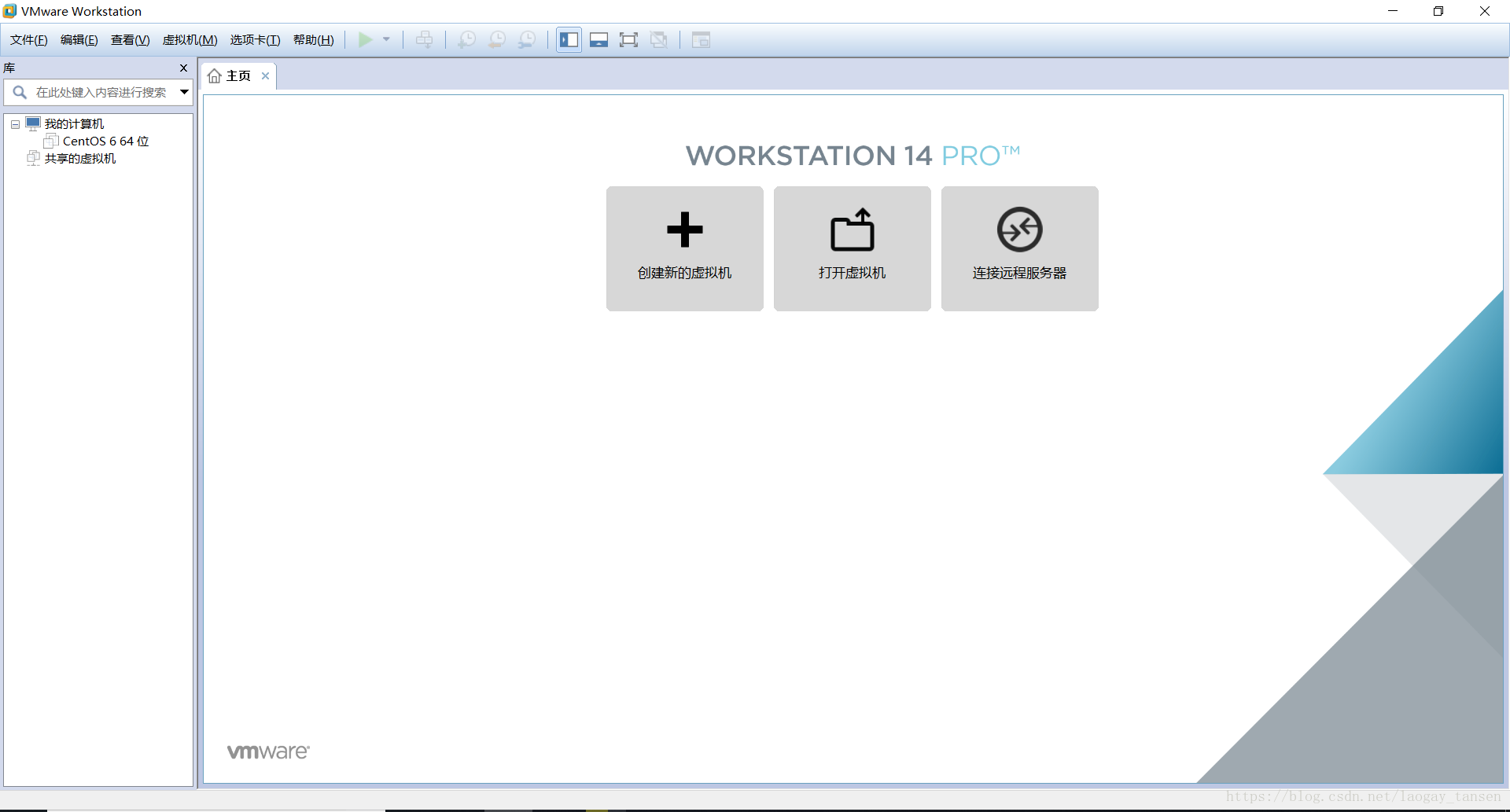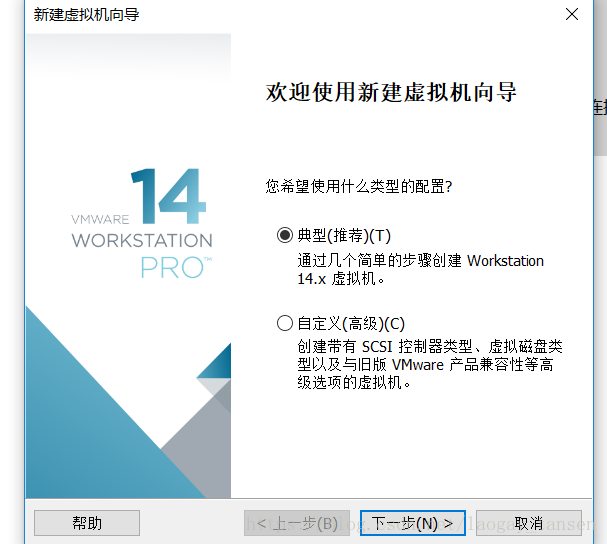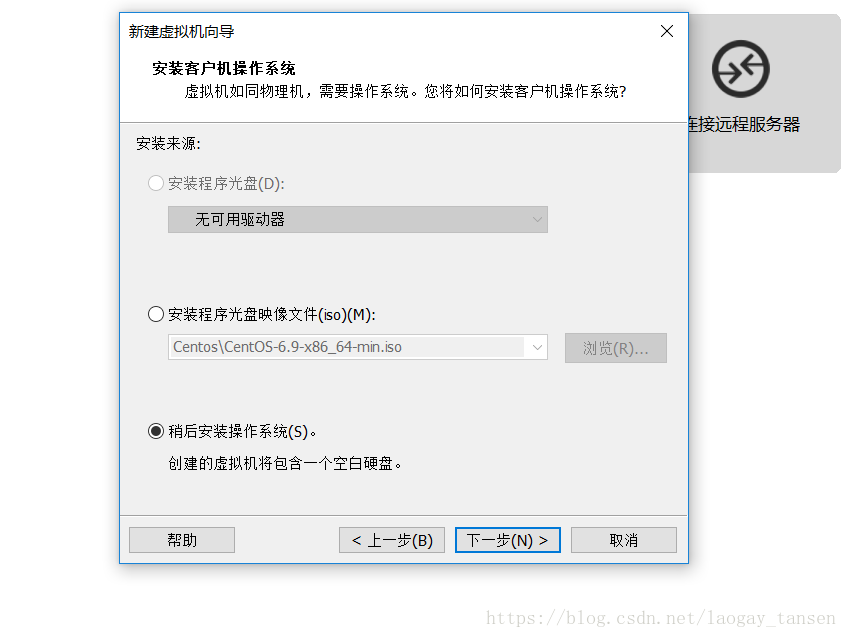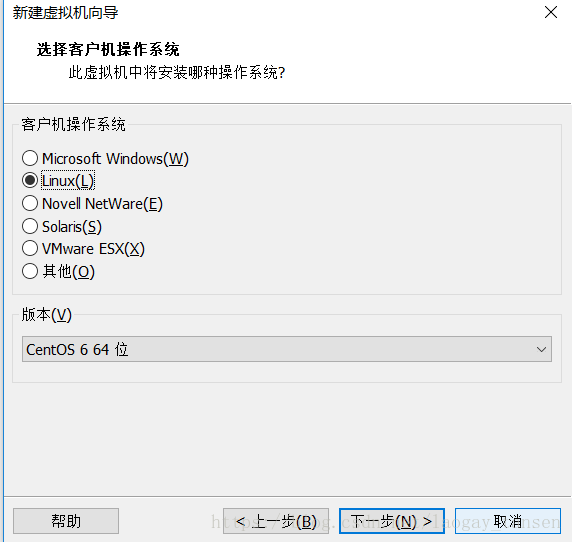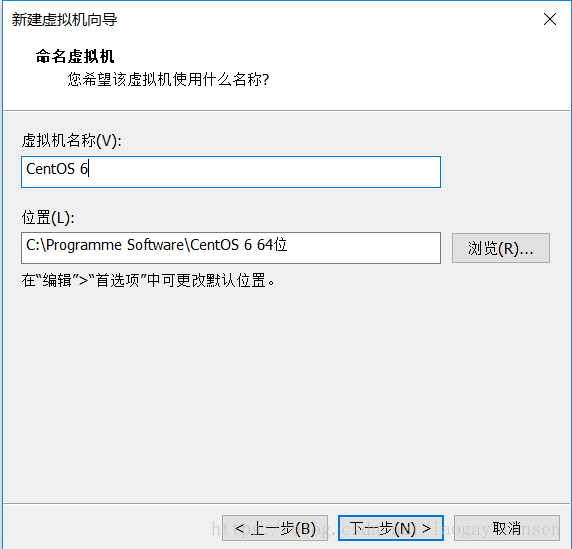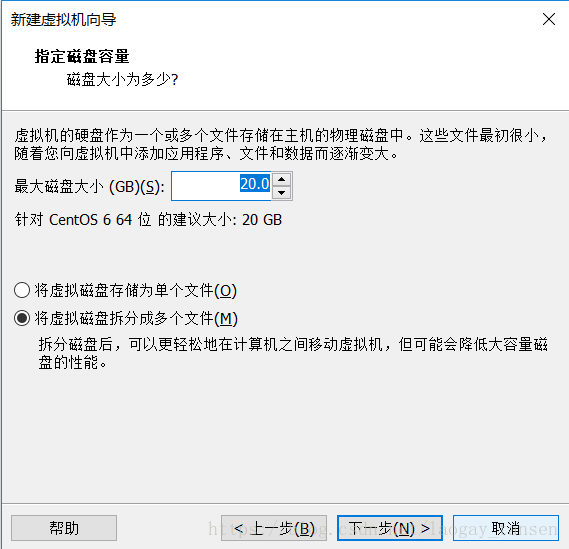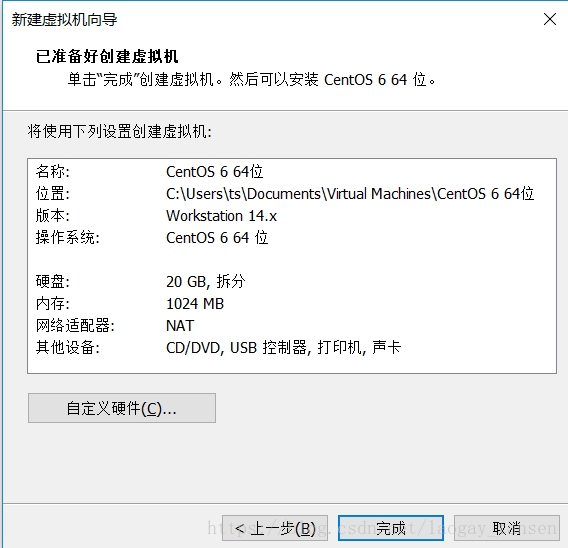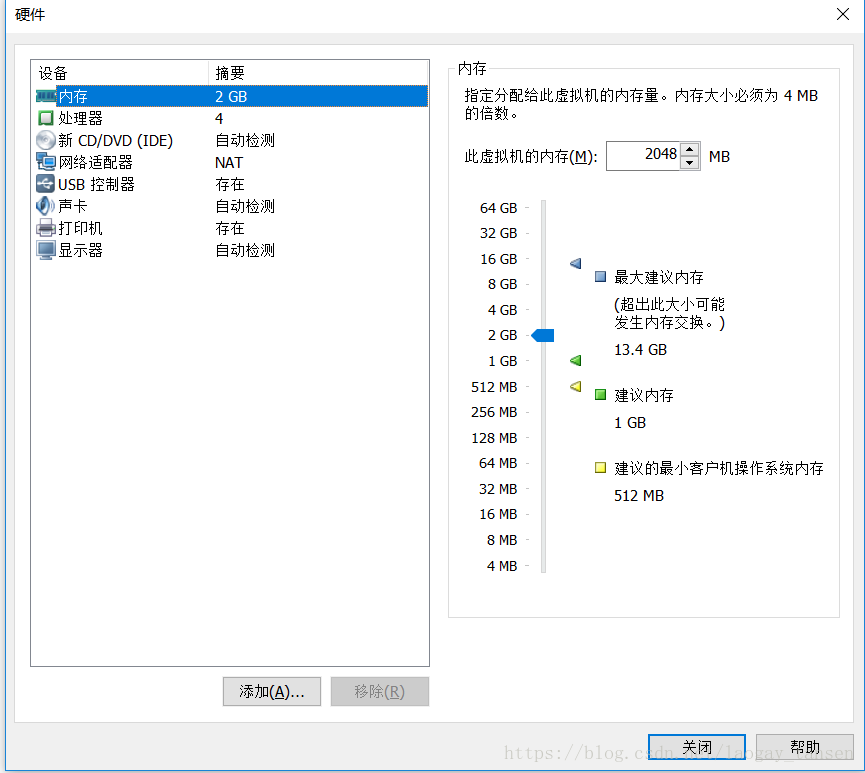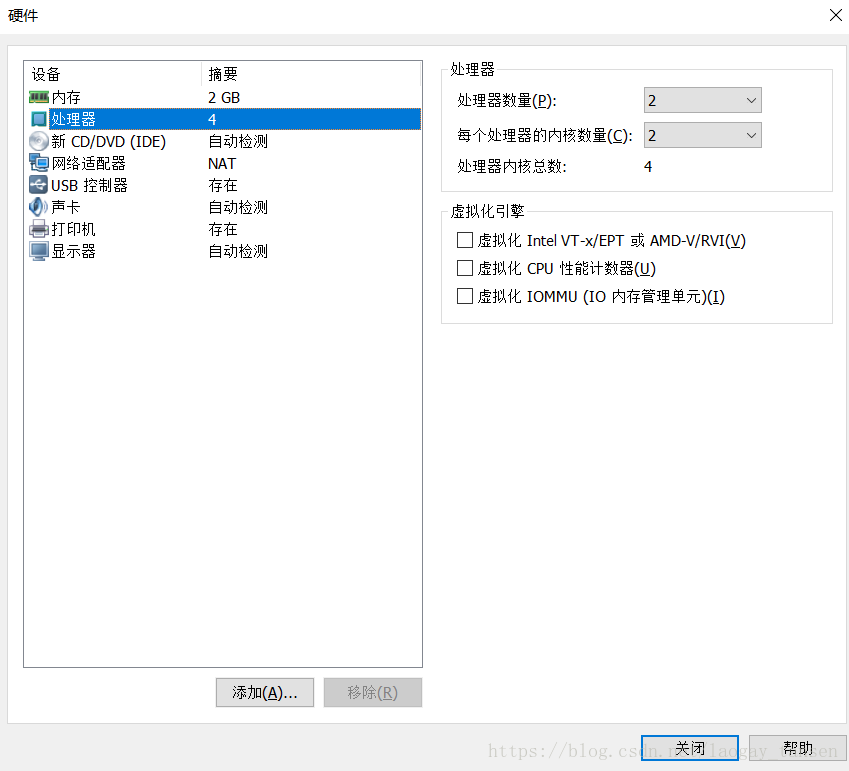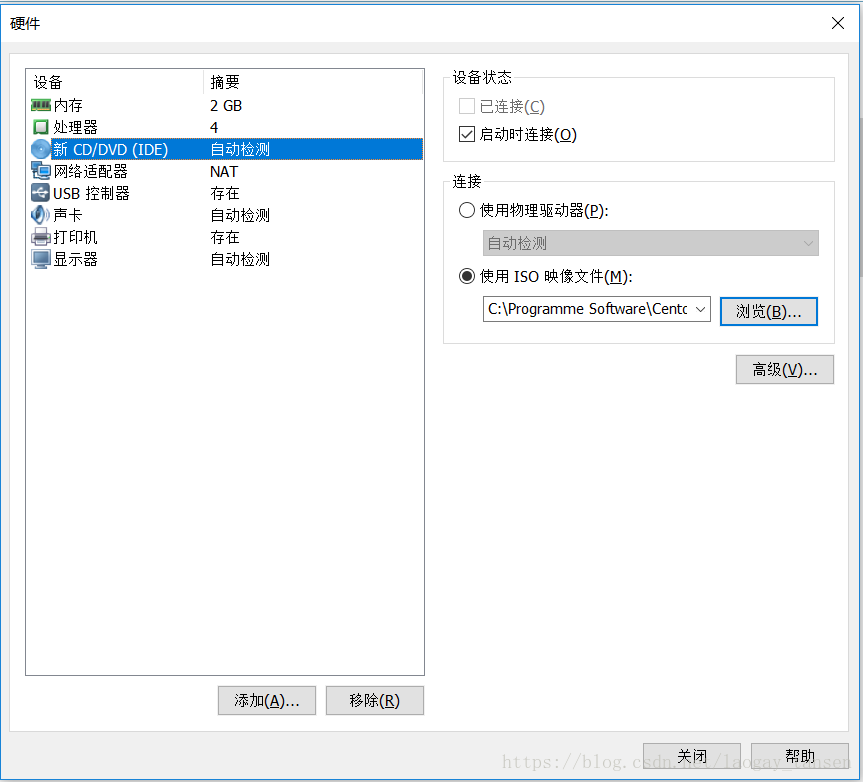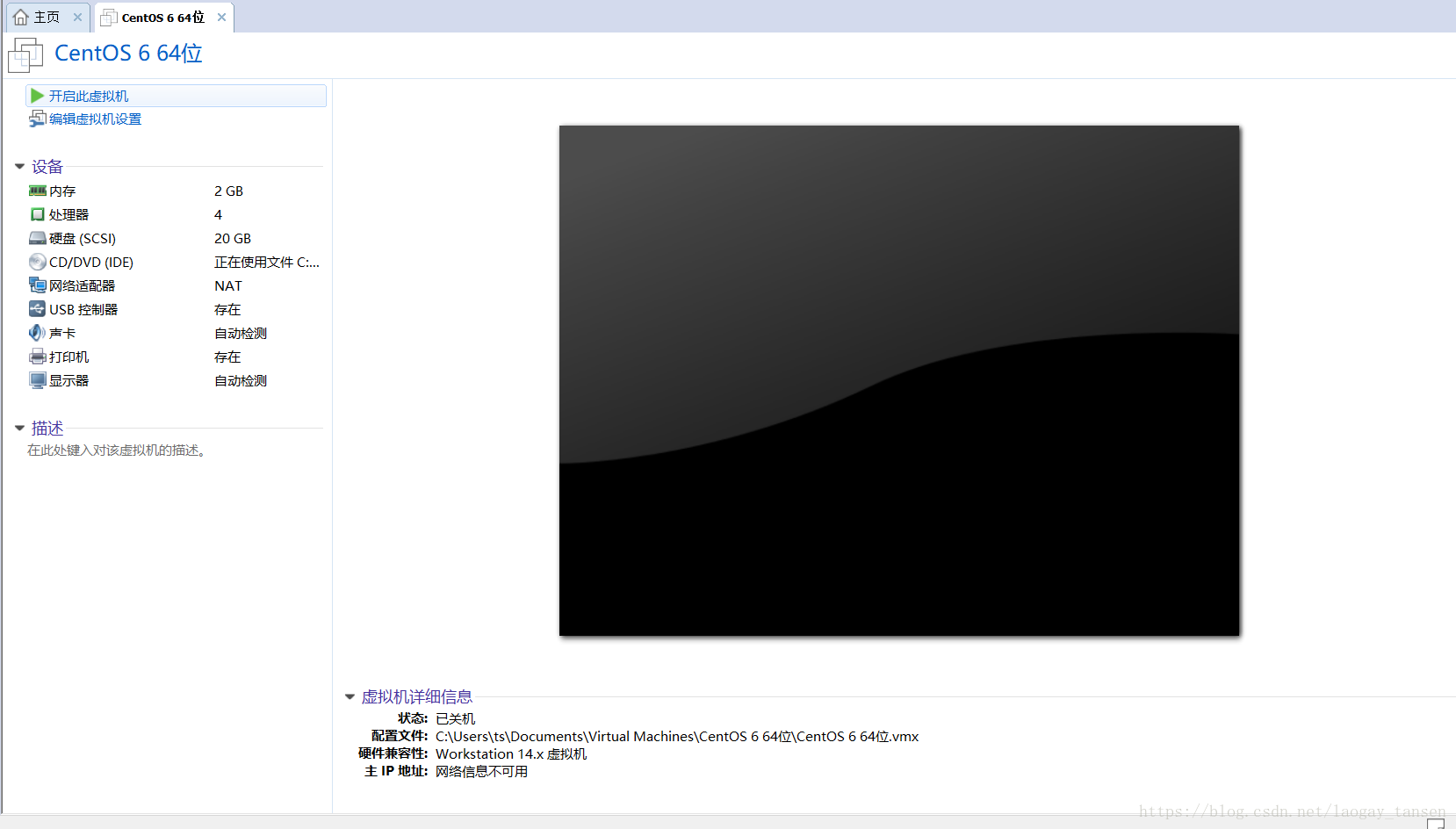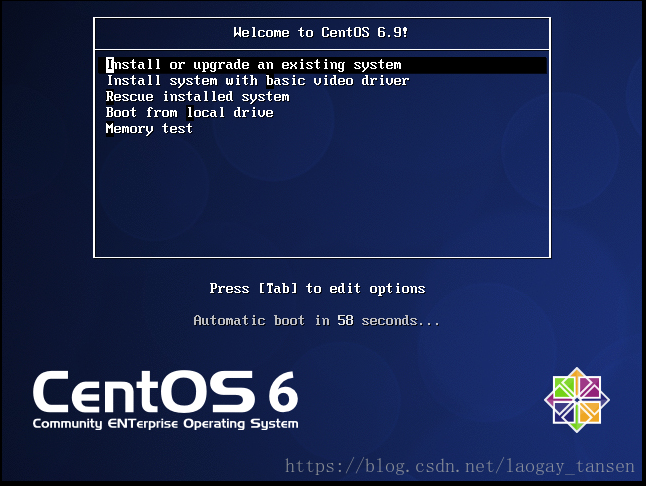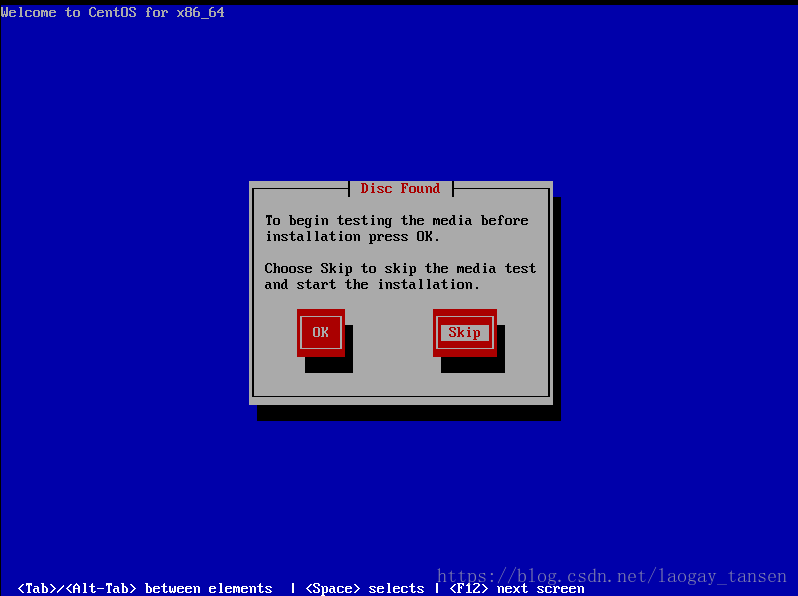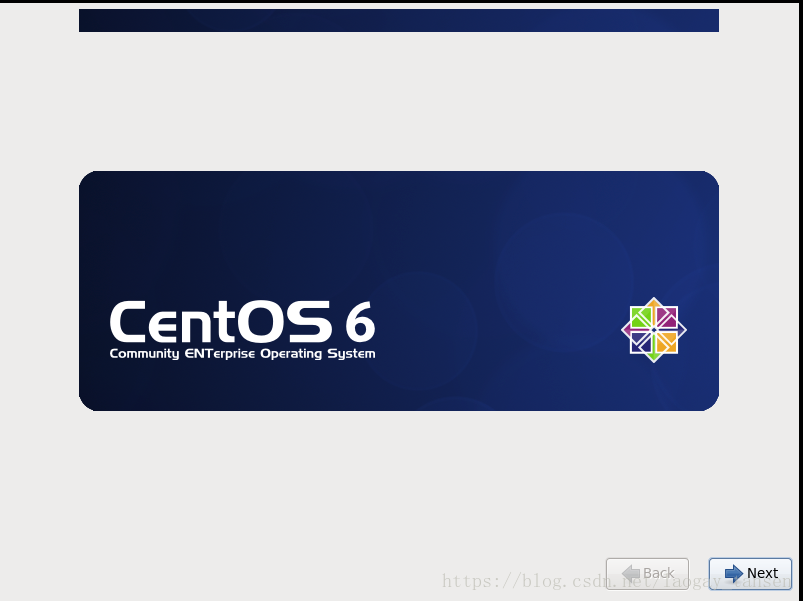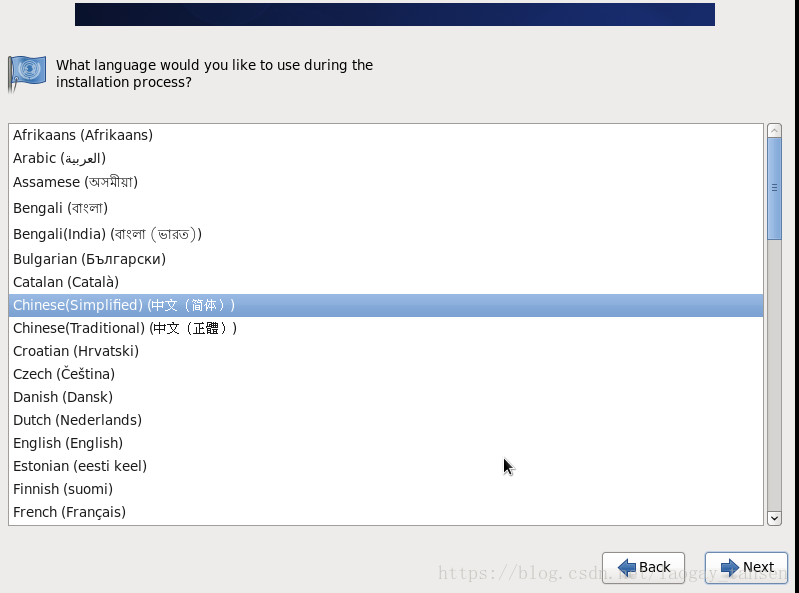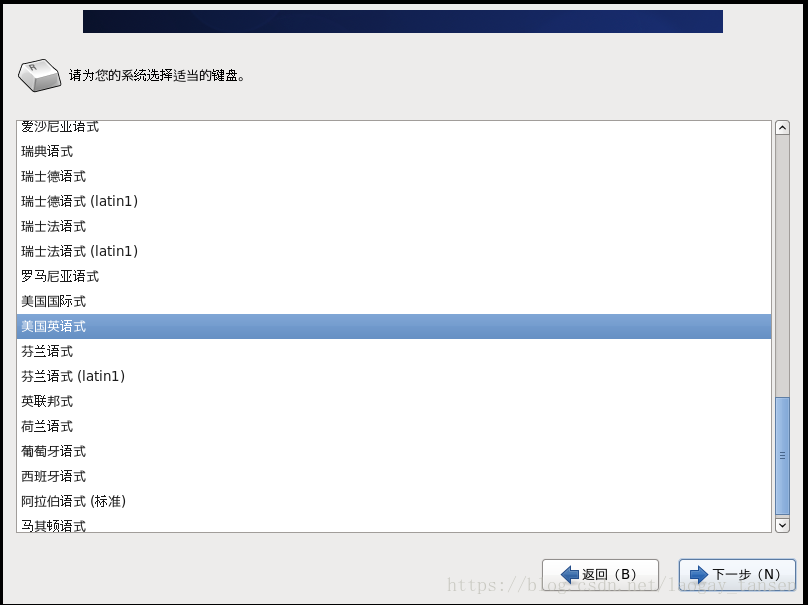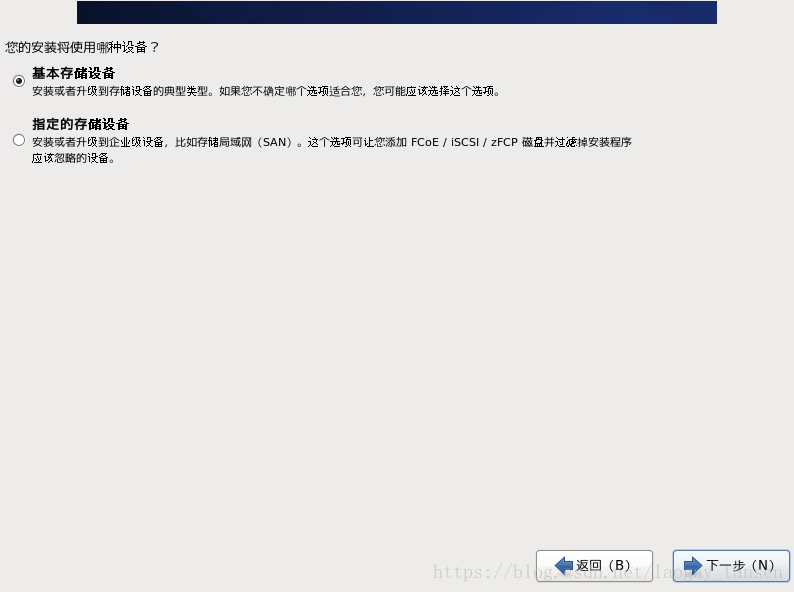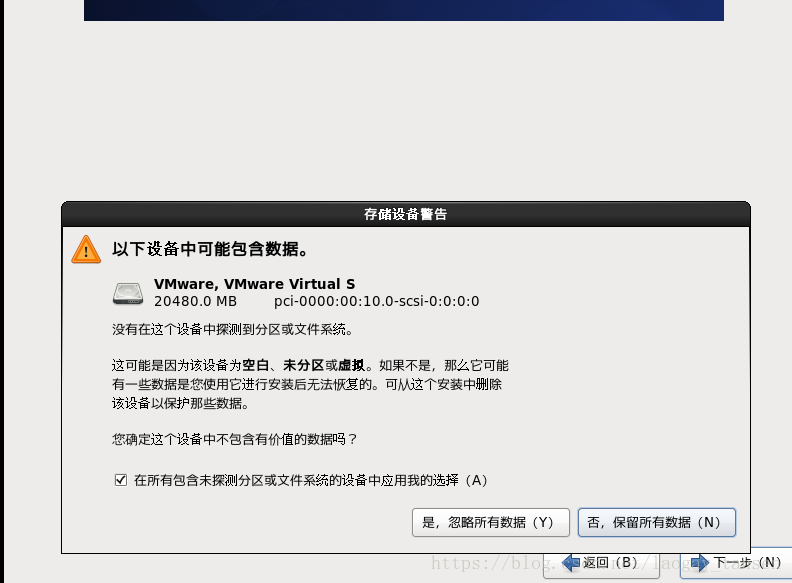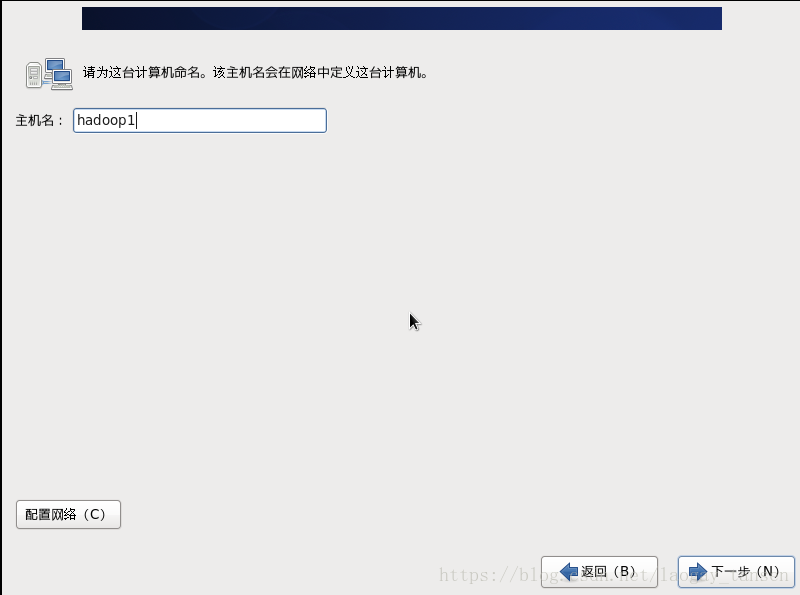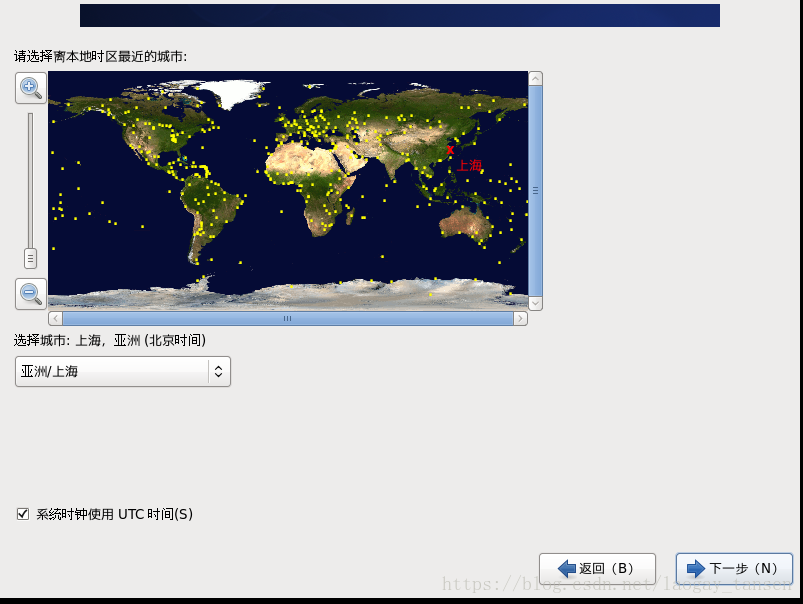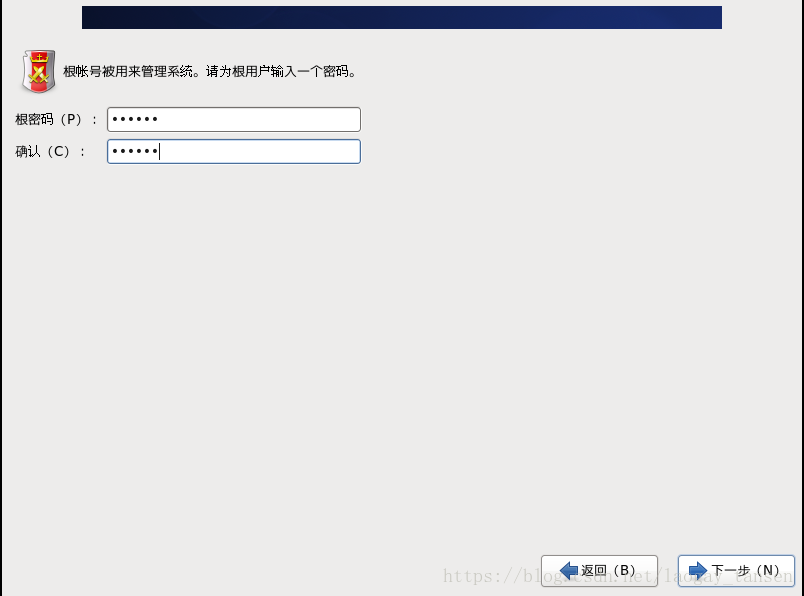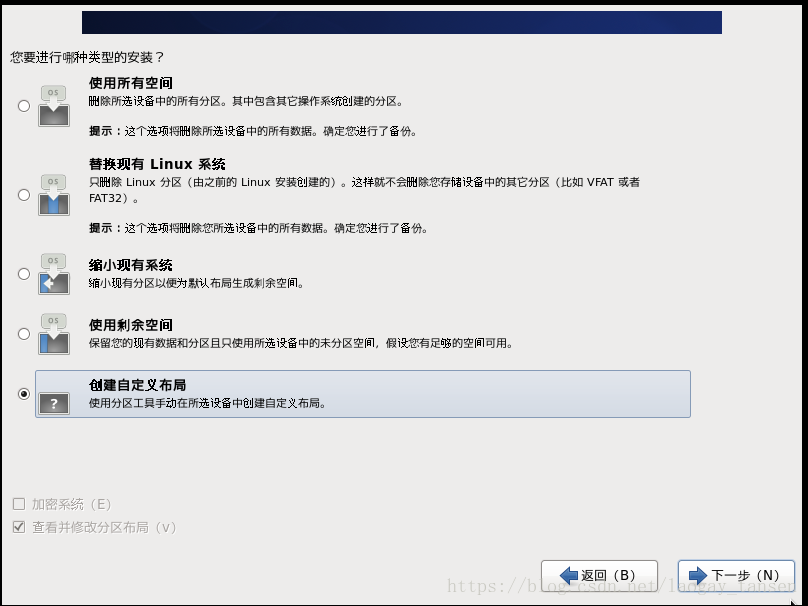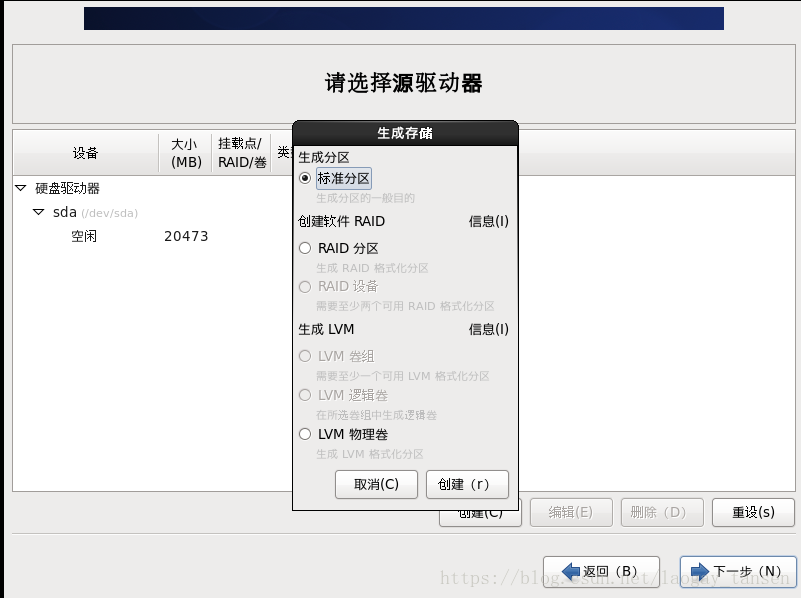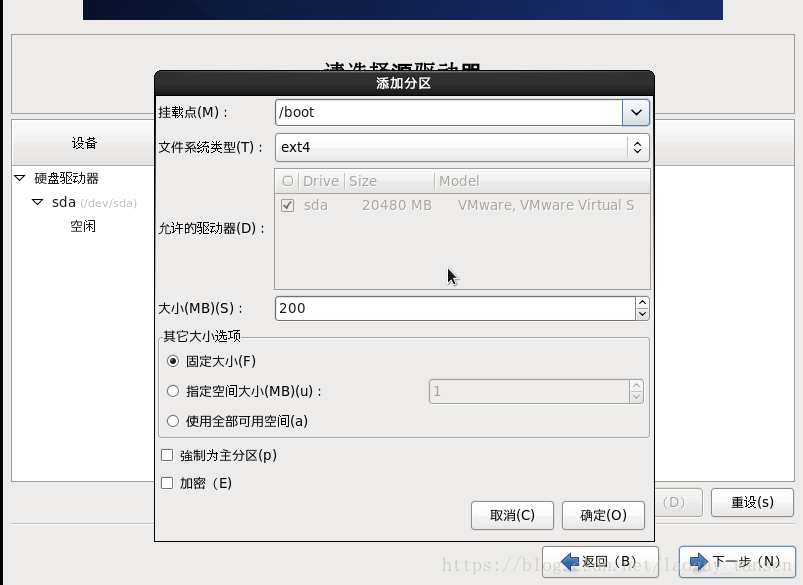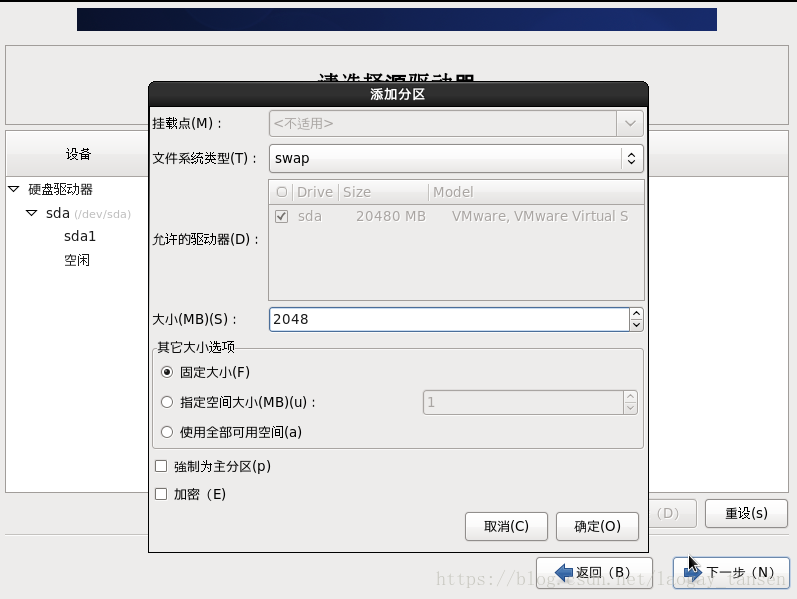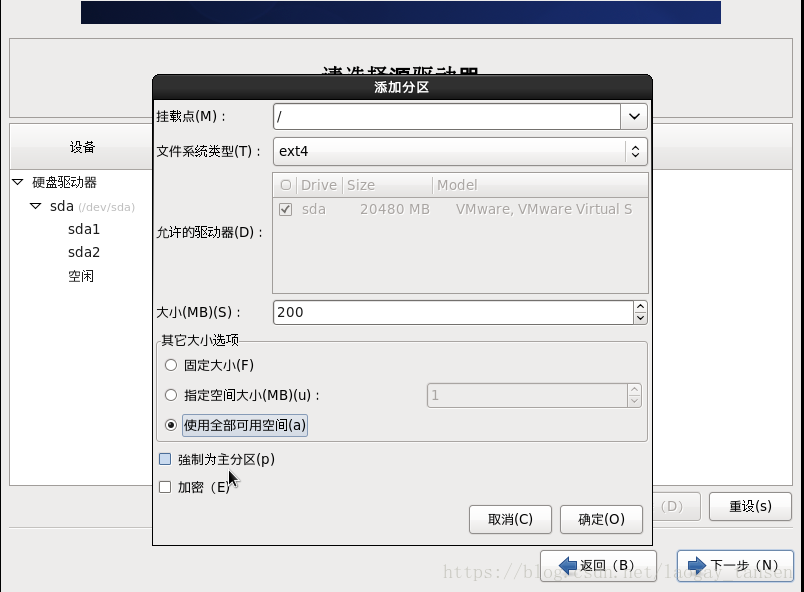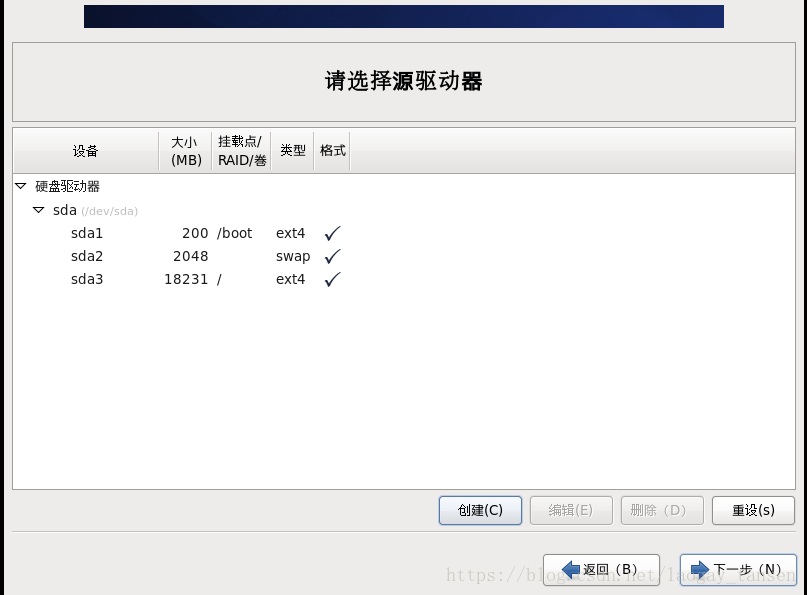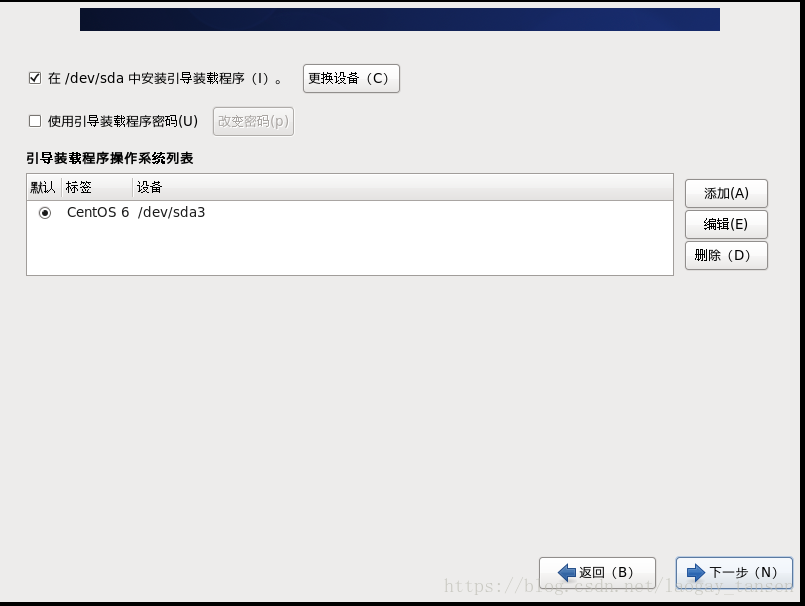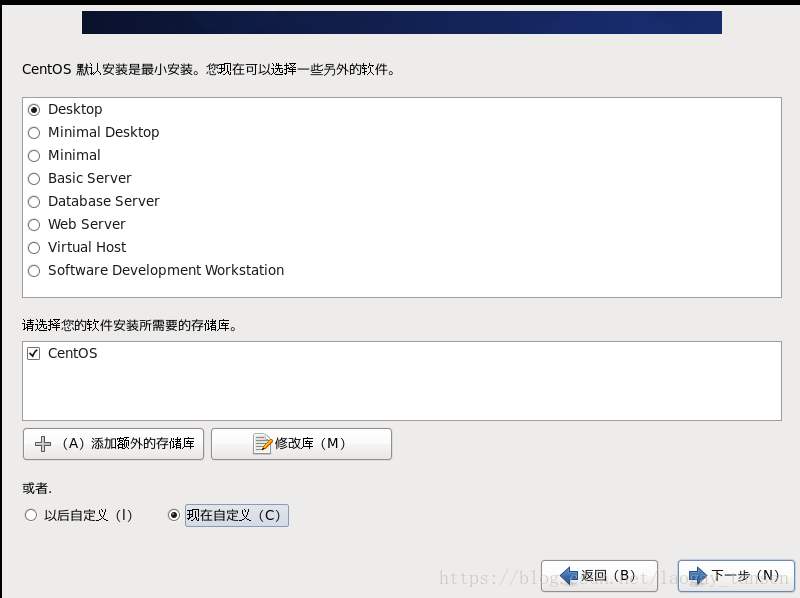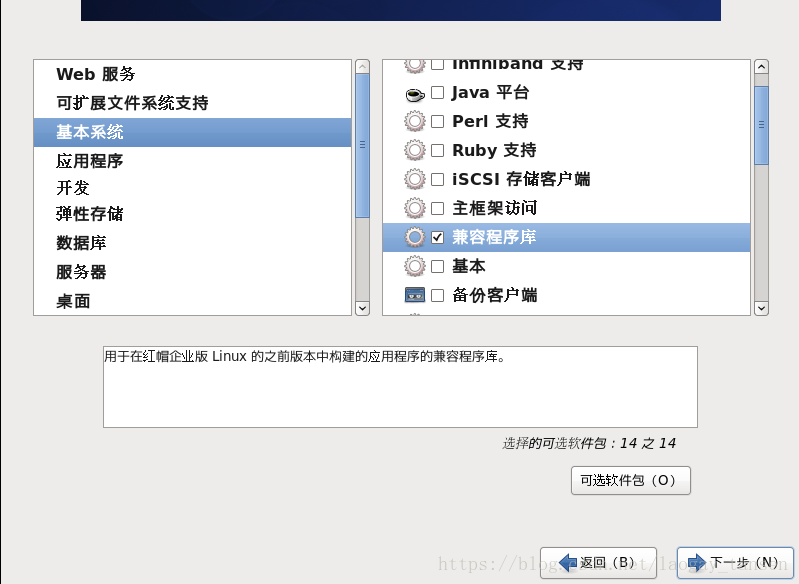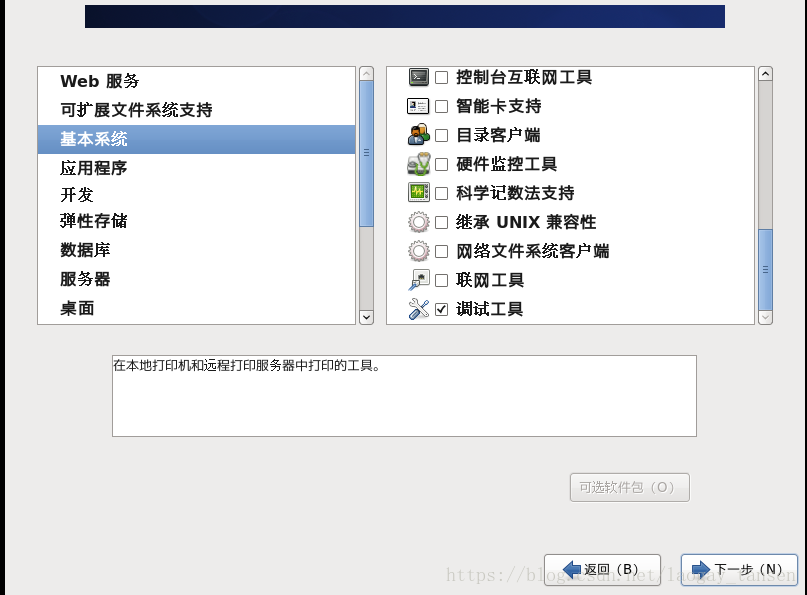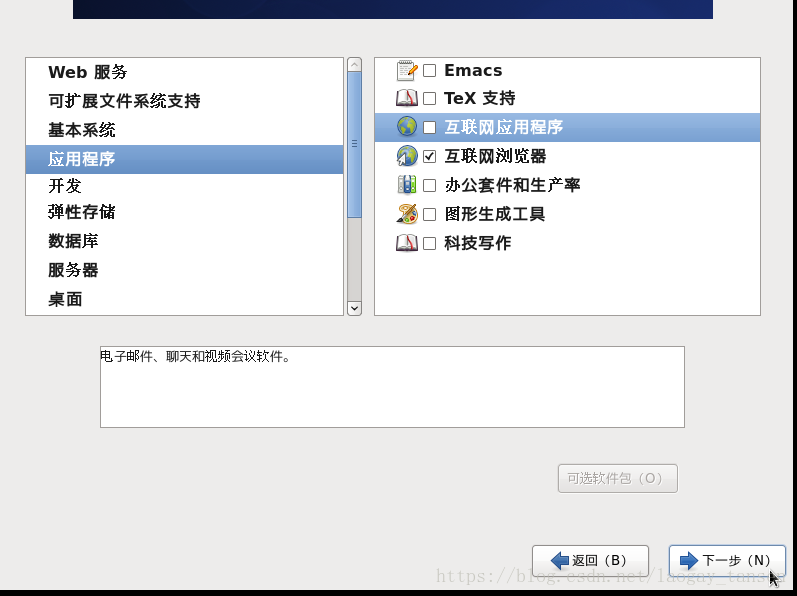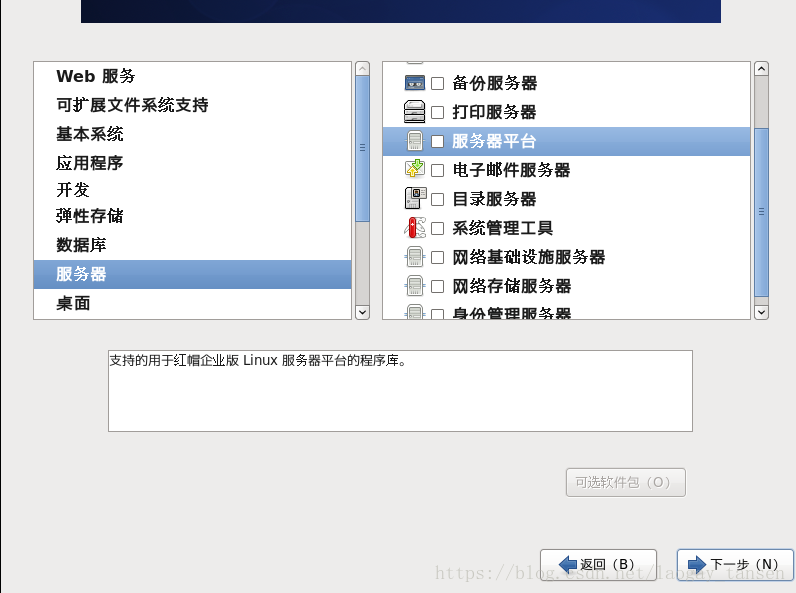1.打开 VMware Workstation
2.创建虚拟机,选择典型
3.选择稍后安装
4.选择linux ,版本选择CentOS 6 64位
5.设置虚拟机名称,安装位置可以更改
6.确定磁盘最大的使用空间,这里默认
7.准备安装前的硬件设施,点击自定义硬件
8.内存我电脑是16G,所以这里给的是2GB,不要低于512MB,处理器是4个
9.选择要安装的CentOS镜像文件的位置,我这里有2个,我安装的是带有图形化界面的镜像文件
10.启动虚拟机,安装系统
11.选中第一条(安装或升级系统),按Enter键
12.跳过媒体检查
13.点击next
14.选择中文简体
15.美式英语式
16.选择基本存储设备,然后点击是,忽略所有数据
17.主机名,建议写英文。然后点击配置网络
18.选择时区
19.设置root用户密码
20. 分区
21. 创建标准分区
总共3个分区
然后点击下一步
22.点击下一步
23.点击下一步,继续,选择自定义
24.修改基本配置
最后点击下一步
25.开始安装了
最后安装完成